Vlákno a prepojenie textových rámov InDesign CS5

Naučte sa, ako prepojiť (prepojiť) textové rámčeky v InDesign Creative Suite 5, aby medzi nimi mohol plynúť text a optimalizovať tak svoje publikácie.
Používanie vzorov v aplikácii Adobe Illustrator CS6 môže byť také jednoduché alebo zložité, ako chcete. Ak sa zoznámite so základnými pojmami, môžete sa vydať všetkými možnými kreatívnymi smermi.
Ak chcete vytvoriť jednoduchý vzor, začnite vytvorením umeleckého diela, ktoré chcete použiť ako vzor na svojej kresliarskej ploche – bodky, smajlíky, vlnovky alebo čokoľvek iné. Potom vyberte všetky komponenty vzoru a presuňte ich na panel Vzorkovníky. To je všetko – vytvorili ste vzor! Použite vzor tak, že ho vyberiete ako výplň alebo ťah objektu.
V kresbe nemôžete použiť vzory, ktoré sa potom uložia ako vzor. Ak máte vo svojej kresbe vzor a pokúsite sa ho pretiahnuť do panela Vzorkovníky, Illustrator ho vyhodí späť bez chybového hlásenia. Je dobré si uvedomiť, že text môžete potiahnuť priamo do panela Vzorkovník, aby sa z neho stal vzor.
Môžete aktualizovať vzory, ktoré ste vytvorili, alebo vzory, ktoré sa už nachádzajú na paneli Vzorkovníky. Ak chcete upraviť existujúci vzor, postupujte takto:
Kliknite na vzorkovnicu na paneli Vzorky a presuňte ju na kresliace plátno.
Zrušte výber vzoru a pomocou priameho výberu vykonajte zmeny vo vzore.
Pokračujte v zmenách, kým nebudete spokojní s výsledkom.
Ak chcete vzor aktualizovať novou upravenou verziou, použite nástroj na výber na výber všetkých prvkov vzoru a Alt+potiahnite (Windows) alebo Option+potiahnite (Mac) nový vzor cez existujúcu vzorku vzoru na paneli Vzorky.
Keď sa okolo existujúceho vzoru objaví čierny okraj, uvoľnite tlačidlo myši.
Všetky inštancie vzoru vo vašej ilustrácii sú aktualizované.
Ak chcete medzi dlaždice pridať nejaký priestor, vytvorte ohraničovací rámček nakreslením tvaru obdĺžnika bez výplne alebo ťahu (predstavuje opakovanie, ktoré chcete vytvoriť). Pošlite obdĺžnik za ostatné objekty vo vzore a potiahnite všetky objekty vrátane ohraničovacieho rámčeka na panel Vzorkovníky.
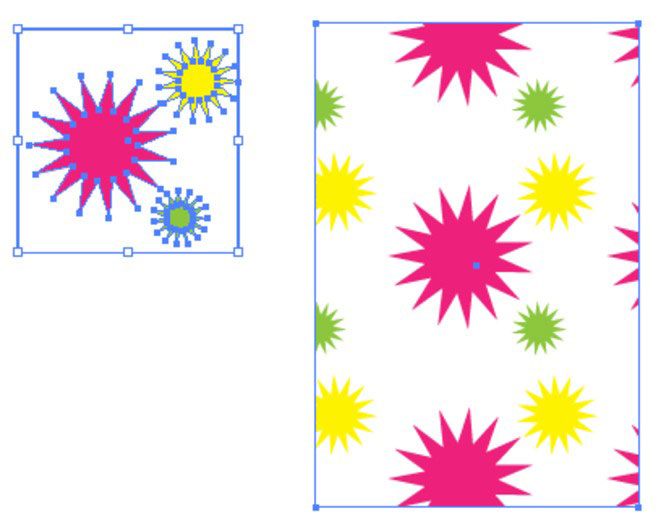
Ak chcete zmeniť mierku vzoru, ale nie objektu, ktorý vypĺňa, dvakrát kliknite na nástroj Mierka zobrazený na okraji. V zobrazenom dialógovom okne Mierka zadajte hodnotu, ktorú chcete zmeniť, a zrušte výber všetkých možností okrem Transformovať vzory. Táto metóda funguje aj pre nástroj Otočiť.
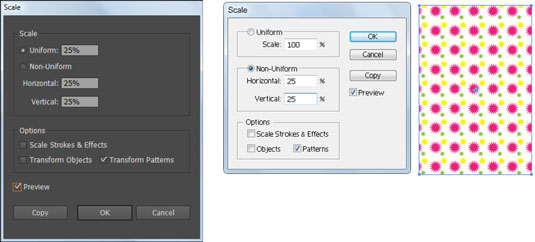
Naučte sa, ako prepojiť (prepojiť) textové rámčeky v InDesign Creative Suite 5, aby medzi nimi mohol plynúť text a optimalizovať tak svoje publikácie.
Obrázky, ktoré importujete do dokumentov InDesign, môžu byť prepojené alebo vložené. Pochopte, kedy použiť každú metódu pre optimalizované publikovanie.
Adobe Photoshop CS6 vám umožňuje upravovať akcie. Naučte sa, ako upraviť akcie, aby ste dosiahli požadované výsledky pri práci s obrázkami.
Predtým, ako sa naučíte orezávať obrázky v aplikácii Adobe Illustrator, musíte najprv umiestniť obrázky. Preskúmajte, ako vložiť a prepojiť súbory a umiestniť text do cesty.
Adobe Illustrator v rámci Adobe CS5 ponúka pokročilé metódy pre efektívne usporiadanie a umiestňovanie ilustrácií. Prispôsobenie pravítka a sprievodcov vám pomôže dosiahnuť presné výsledky.
Naučte sa, ako zmeniť nastavenie dokumentu v InDesign Creative Suite 5 vrátane veľkosti strán a počtu strán. Toto je praktický sprievodca pre efektívnu prácu s dokumentmi.
Naučte sa, ako vytvoriť orezové cesty v Adobe Photoshop CS6 pre dokonalé siluety, ktoré sú vhodné na prenášanie do iných aplikácií na zalamovanie textu. Orezové cesty sú základom pre efektívnu prácu s grafikou.
Naučte sa, ako nastaviť zásady správy farieb vo Photoshope CS6, aby ste optimálne spravovali farebné profily a dosiahli presné farby vo svojich projektoch.
Adobe Creative Suite 5 (Adobe CS5) Dreamweaver ponúka efektívne metódy na úpravu tabuliek, vrátane pridávania a odstraňovania riadkov a stĺpcov. Naučte sa optimalizovať svoje tabulky pre lepšie SEO.
Pri navrhovaní v aplikácii Adobe Illustrator CC často potrebujete presnú veľkosť tvarov. Zmeňte veľkosť tvarov rýchlo pomocou nástroja Transformácia a rôznych techník.






